Scritto da G. Meneghelli - Letto 3376 volte - edit Ultimo aggiornamento 01/08/2021
Suggerimenti per un utilizzo sicuro del PC.
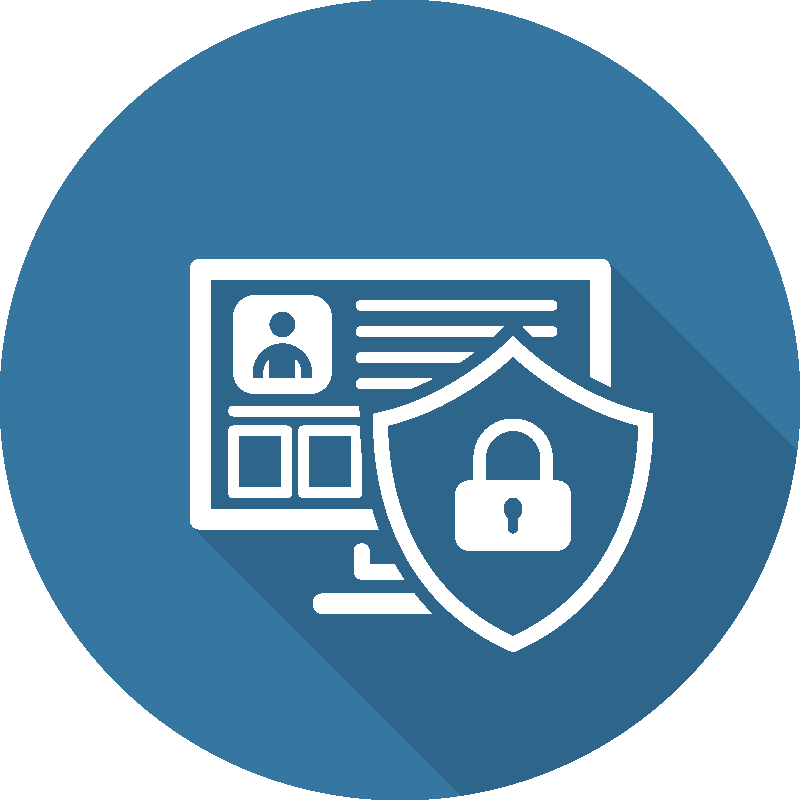
» Introduzione
» Pianifica il backup dei tuoi dati
» Aggiornare il sistema operativo
» Gestire le password
» Evita l'installazione di programmi spyware o adware
» Evita di scaricare software di dubbia provenienza
» Attento agli allegati alle e-mail
» Browser alternativi alla navigazione
» Acquisti on-line in sicurezza
» Salvaguardare i bimbi sul web
» Utilizzo programmi per lo scambio di file
» Social
» Glossario: descrizione dei Malware e minacce varie
» Conclusione
» Risorse selezionate dal web
Questa articolo è una rapida guida alle insidie per il vostro computer ed una lista di semplici consigli per un uso consapevole e sicuro del PC e di internet.
Per i tuoi dati personali pianifica un disaster recovery ovvero un recupero dei tuoi dati da eventi catastrofici quali rotture hardware e infezioni di malware.
La prima operazione da pianificare per la salvaguardia dei tuoi file da qualsiasi evento è creare copie in sicurezza su dispositivi esterni al tuo PC (NAS, hard disk) e nel cloud.
Valuta sempre come recuperare i dati in caso di disastro. Una copia del tuo disco fatta con un software che non ti garantisce un corretto recupero è un backup inutile.
I tuoi dati sono importanti.
Mentre reinstallare i vari programmi di produttività regolarmente acquistati non è un problema perché troverai sempre sul web una copia da scaricare, i tuoi dati personali, le tue foto, le tue mail sono uniche e non replicabili.
Pianifica sempre backup periodici con i strumenti di Windows o con appositi programmi.
Per i tuoi dispositivi mobili utilizza sistemi di backup con il cloud. Servizi come Google drive, Onedrive di Microsoft, iCloud ti permettono di fare copie di documenti, contatti, fotografie e video presenti nel tuo smarthphone. Solitamente ogni produttore di device propone sistemi di backup automatici.
All'interno della tua rete domestica valuta l'acquisto di dispositivi di backup quali NAS e dischi esterni.
I NAS sono dispositivi di storage molto validi soprattutto se effettuano operazioni di mirroring su più dischi per la salvaguardia dei dati ma hanno il difetto di essere costosi e poco gestibili per gli utenti meno esperti.
I dischi esterni non molto validi e semplici nell'utilizzo per fare copie di backup. L'unico difetto e che se acquisti un disco meccanico, in caso di caduta perdi tutto il contenuto. L'ideale è l'acquisto di dischi SSD ma il rapporto costo per MegaByte è ancora alto rispetto ad un disco tradizione. Inoltre gli SSD soffrirebbero ancora di un'obsolescenza maggiore rispetto ad un disco meccanico che riguarda soprattutto i dischi solidi più economici.
Il cloud è molto interessante per memorizzare i tuoi dati in remoto. Ci sono molti servizi gratuiti quali Google Drive, Microsoft Onedrive, iCloud. L'unico difetto è che lo spazio gratuito è limitato e richiede un abbonamento mensile/annuale per avere ulteriore spazio aggiuntivo.
Un sistema operativo come ogni software che si rispetti, richiede un costante aggiornamento.
L'aggiornamento serve per aggiungere nuove funzionalità e, cosa più importante, correggere eventuali errori e bug che i sviluppatori/utenti scoprono nel suo costante utilizzo..
Quindi una sota raccomandazione. Tieni sempre aggiornato il tuo sistema operativo, che sia Windows Linux o Apple, attraverso le sue funzionalità di update.
Un sistema operativo aggiornato rende il tuo sistema meno vulnerabile agli attacchi informatici.
Se hai un vecchio PC che voi rivitalizzare, puoi optare per l'installazione di un sistemi operativo alternativo come le distribizioni Linux.
Ti ricordo che Linux può far girare anche applicativi Windows con il tool di emulazione Wine.
Non vuoi aggiornare il tuo sistema perché utilizzi software non compatibile?
Se a livello aziendale utilizzi software che non è più compatibile con le nuove versioni del sistema operativo, valuta l'utilizzo delle virtual machine, macchine virtuali.
Con le macchine virtuali puoi creare all'interno del tuo sistema operativo un ambiente dove installare sistemi operativi datati.
Utilizzando PC con buone prestazioni, molta memoria e dischi veloci, puoi ricreare ambienti virtuali dove far girare sistemi operativi datati con programmi non più compatibili.
Maggiori info nell'articolo Utilizzare più sistemi operativi con i PC virtuali
In questo modo avrai sempre un PC aggiornato all'ultima versione disponibile e potrai contemporaneamente utilizzare il tuo programma con il sistema operativo più adatto in un ambiente isolato sandbox.
» Inizio pagina
La gestione delle password è veramente un annoso problema per quanto riguarda la memorizzazione e la conservazione.
Troppi servizi ai quali siamo iscritti e troppe password da ricordare.
Vediamo non fare riguardo alle password:
• Evita password troppo semplici, prive di maiuscole, numeri e caratteri speciali.
• Non usare una password unica per tutti i servizi.
• Evita date di nascita, nomi e date riconducibili alla tua sfera personale.
• Evita di usare password troppo semplici. Escludo che tu possa usare la più famosa 1234 :-)
• Ti sconsiglio di utilizzare l'opzione di memorizzazione delle password di accesso ai siti presente nei browser poiché esiste la possibilità che vengano carpite da una persona che si mette ad operare con il tuo PC e il tuo browser.
• Se proposto dal gestore del servizio utilizza l'accesso in due passaggi. Già per il log in di servizi bancari è richiesto l'utilizzo del smarthphone per l'accesso e l'esecuzione di servizi.
Ecco qualche raccomandazioni da usare sempre nella creazione delle password:
• Utilizza caratteri alfa numerici con lettere maiuscole e minuscole e caratteri speciali (£ $ % &, etc.)
• Più le password sono lunghe e più sono difficili da decriptare. Ecco quanto di vuole per decodificare una password con metodi brute force;
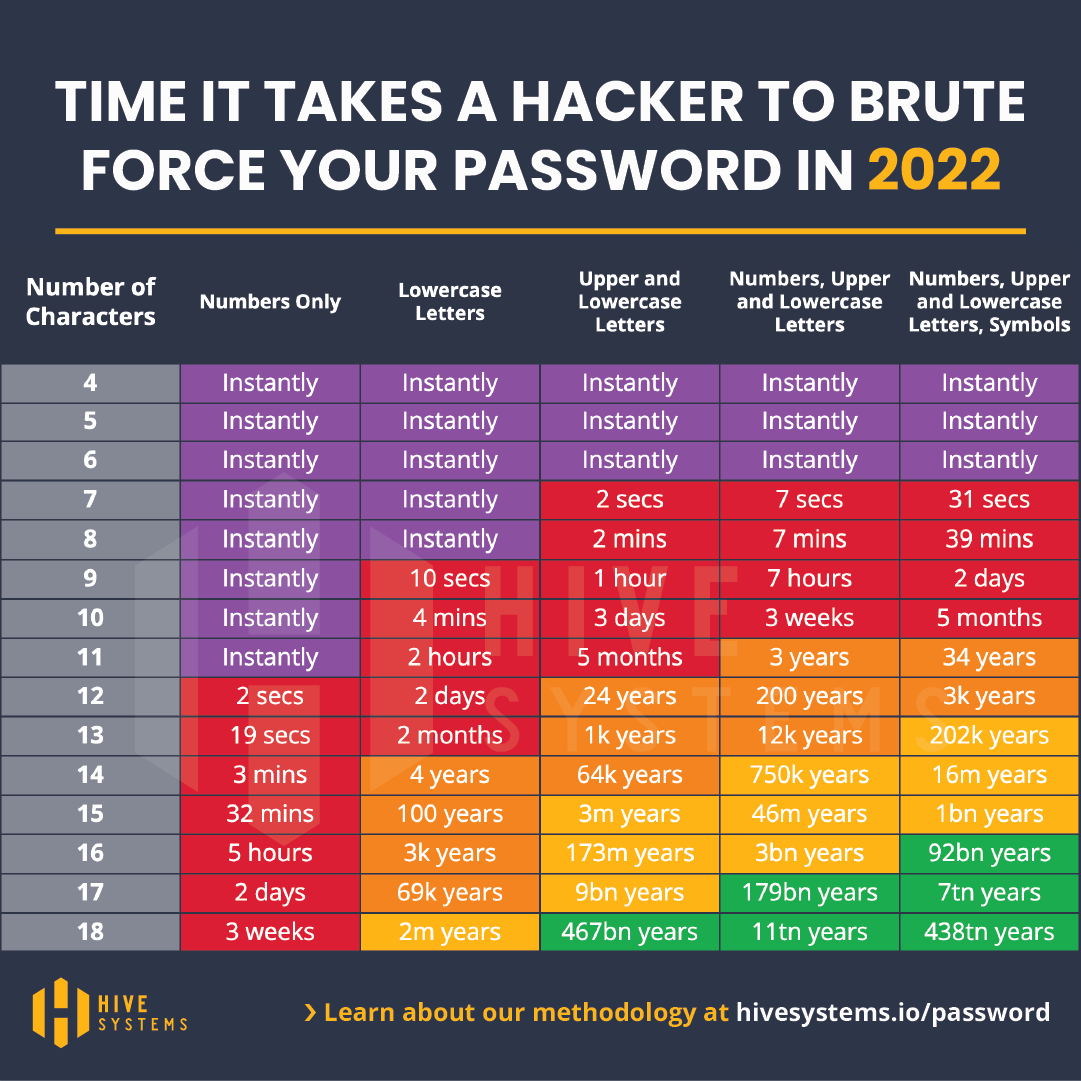
Per memorizzare le tue password puoi provare un tool come KeepassXC oppure una delle tante applicazioni disponibili.
Come memorizzare le password
Esistono anche dei servizi sul cloud per memorizzare le password.
Te ne indico alcuni:
call_made Bitwarden.com
Gestore di password on line utilizzabile con applicazioni anche per il mobile. Ha un piano gratuito e due piani a pagamento con costi veramente bassi per la gestione delle password. È un prodotto open sourcce.
call_made Passit.io
Servizio open source utilizzabile con un browser oppure installabile sul proprio server. È un progetto che si autofinanzia con il lavoro degli autori ma che è aperto a finanziamenti esterni. Disponibile come web app e per sistemi Android.
Non ti fidi di uno dei sistemi proposti per la gestione delle tue password?
Allora abbiamo due metodi: un foglio elettronico protetto da password oppure il buon vecchio blocco note scritto a penna.
Mi raccomando, tienilo in un posto sicuro lontano dal PC e da sguardi indiscreti ;-).
Non fidarti troppo di dispositivi di memorizzazione come le pendrive poiché sono soggette a guasti e pertanto potresti perdere le tue password.
» Inizio pagina
Per evitare di infestare il computer con programmi Adware (pubblicitari) o peggio Spyware (spionaggio dati) ecco alcuni consigli:
• Scarica programmi da fonti sicure (sito dell'autore oppure siti che prevedono scansioni dei programmi alla ricerca di virus quali i link che ti consiglio nei miei Blog
• Scegli fonti sicure dove dove scaricare software com i link consigliati in questo articolo.
• Evita i cosiddetti downloader ovvero programmi che cosigliati da un distributore di software di terzi ti servono per installare altro software. Possono contenere pubblicità invasiva.
» Inizio pagina
Utilizzare software piratato è sempre una tentazione soprattutto se si vuole provare un software per il quale non vogliamo acquistare la licenza d'uso. Premesso che per quanto riguarda i software di produttività e grafica, ci sono in rete tanti programmi gratuiti e open source.
Molte volte i programmi commerciali preattivati contengono virus. I vari Keygen, NoCD, Activator, molte volte nascondono al loro interno Troyan, virus e spyware. I stessi virus rinominano il loro nome in crack / nocd per noti programmi commerciali.
Per quanto riguarda di giochi, abbonamenti tutto compreso come XBOX pass, ti permetto di giocare con una grande selezioni di giochi con abbonamenti mensili accessibili.
Anche per quanto riguarda i sistemi operativi e suite office, trovi oramai in rete offerte a prezzi molto bassi rispetto al passato. Pertanto il gioco non vale la candela.
Quindi per concludere ecco alcuni suggerimenti:
• Evita l'utilizzo di programmi denominati Downloader per scaricare programmi gratuiti. I Downloader dietro la promessa di facilitare il scaricamento dal web dei programmi, possono nascondere insidie come programmi che mostrano pubblicità non richiesta e nel peggiore dei casi installare malware;
• Non utilizzare i canali P2P (torrent) per il download di software commerciale preattivato o sprotetto. Facendolo puoi esporre il tuo dispositivo a eventuali comprommissioni e intrusioni dall'esterno;
• Non scaricare software da siti di dubbia provenienza per il tuo PC;
• Per il tuo device mobile non scaricare software all'infuori di store affidabili;
• Evita Keygen (generatori di codici di serie) e Crack che possono nascondere Virus e Malware.
» Inizio pagina
Attento agli allegati alle e-mail e al phishing
In passato, uno dei più diffusi modi di propagare malware erano gli allegati alle mail.
Con l'utilizzo, da parte dei provider, di servizi antivirus e anti spamming lato server, possiamo dire che la maggior parte degli allegati nocivi sono filtrati a monte.
Anche qui qualche consiglio pratico:
• Verifica che nella tua casella postale sia già presente e attivato il servizio anti spamming. I maggiori provider che gestiscono caselle di posta come Google hanno già un ottimo riconoscimento dei messaggi fraudolenti.
• Se ricevi allegati da sconosciuti non aprirli subito. Potrebbe essere sono virus. Quando un vostro conoscente vi invia un allegato ditegli di specificarlo sempre nel corpo dell'email, così da essere sicuri che l'allegato non è stato spedito da un virus presente nel PC del vostro conoscente. È possibile che possiate ricevere virus da caselle postali che avete già in rubrica se quest'ultime sono XXXXXXXXXXXX
• Se ricevete mail da persone conosciute ma che sono molto strane (solo link o allegati strani), contattate il mittente e confermate il contenuto. Avvisatelo che probabilmente è vittima di malware;
• Evitate di aprire allegati da mail provenienti da domini sconosciuti nelle quali è indicato l'invio di fatture, pagamenti da effettuare, ingiunzioni, estratti conto, vincite, ecc.
Suggerimento!
Nel caso non siate sicuri di un file, tenetelo in una cartella e fatelo analizzare dall'antivirus. Se è un virus nuovo nel giro di un paio di giorni al massimo dalla sua diffusione l'antivirus dovrebbe essere in grado di riconoscerlo.
Il servizio VirusTotal permette di effettuare la scansione di un file da più antivirus.
Nota a parte per il Phising.
Qui parliamo di mail o messaggi telefonici che ci indirizzano ad un sito web fasullo con il solo scopo di carpirci dati personali o di account.
Il metodo è semplice, creare una finta pagina web uguale a quella istituzionale, che ti chiederà di inserire i tuoi dati di login bancari o carte di credito.
Nessun gestore di siti, banca o fornitore di servizi di spedirà richieste di login per qualsiasi motivo.
L'unico messaggio che potresti ricevere e quando vuoi fare un reset deilla tua passord. In questo caso ti sarà richiesta una nuova password e nessun altro dato di login
» Inizio pagina
Tutti i browser hanno una modalità in incognito per navigare. Questa modalità non fa altro che nascondere nel PC le navigazioni fatte e le richieste fate al motore di default. Questa modalità che ha un nome di verso per ogni browser (navigazione anonima, in incognito, privata, ecc.) non ti garantisce l'anonimato sul web.
Per navigare in maniera totalmente anonima devi utilizzare browser compatibili con la rete TOR.
Il progetto TOR, nato per dare anonimato a quelle persone dissidenti che vivono in paesi dove prevale la censura, propone un suo personale browser per navigare in totale anonimato.
Come alternative ai soliti browser Chrome e Edge segnalo Firefox in abbinata con una sua personale VPN (a pagamento) , Opera che una semplice VPN che però non garantisce un completo anonimato ma serve per bypassare eventuali blocchi regionali sulla fruizione della rete e Brave che permette una navigazione interfacciandosi con la rete TOR.
Con la diffusione del web, tra i maggiori veicoli di propagazione di malware, lo sono diventati i siti. Siti non aggiornati che più o meno inconsapevolmente sono distributori di malware.
» Inizio pagina
L'acquisto online ha avuto incrementi esponenziali di utilizzatori negli ultimi anni.
Qualche suggerimento per salvaguardare i tuoi acquisti online e non prendere fregature.
• Utilizza carte di credito ricaricabili o PostePay (dove accettate) per i vostri acquisti nel web;
• Diffidate di prezzi troppo stracciati proposti da siti che operano da poco sulla piazza;
• Verificate che il sito utilizzi connessioni sicure identificate dal prefisso https e dal lucchetto nel browser.
• Controllate da quanto tempo è presente sul web il sito. Potete verificarlo con Archive.org.
» Inizio pagina
La rete non è pericolosa per i bambini, è l'utilizzo che se ne fa a farla diventare tale.
Accompagna sempre la navigazione dei più piccoli perché evitino la visione di contenuti non adatti e per evitare contatti con persone poco raccomandabili magari attraverso le chat.
Ecco alcuni suggerimenti:
• Utilizza strumenti come Family Link o Parental Control per limitare la navigazione ai minori.
• Non dare il cellulare a vostro figlio prima dei 12/14 anni. Studi indicano che creare dipendenza e non è salutare per lo sviluppo psicofisico dei ragazzi più piccoli.
• Non pubblicare foto di minori in fasce. Possono finire in banche date di malviventi che mercanteggiano in pedofilia.
• Controlla sempre il dispositivo del tuo figlio minorenne e fai in modo di conoscere le passward di accesso. Sei tu il responsabile di ciò che fa e soprattutto di ciò che tuo figlio condivide.
» Inizio pagina
Qualche utilizzo sulle reti di scambio file quali le reti Torrent e P2P (Peer to Peer):
• Scaricare file o programmi coperti da diritti d'autore;
• Scaricare contenuti per adulti oppure offensivi per la morale e di dubbio gusto;
• Scaricare programmi o archivi con malware e virus;
• Condivisione di cartelle personali del proprio PC se il programma di Cliente di File sharing non e' ben configurato.
Qualche suggerimento per quanto riguarda l'utilizzo dei social:
• Alcuni vocaboli da conoscere:
- Troll e Haters: disturbatori e odiatori che commentano solo per veicolare le discussione o provocare flame ovvero thread (serie di discussioni) inutili;
- Profili fake: profili falsi creati solo per commentare e distribuire fake news;
• Dovi sapere che esistono siti che creano false foto di persone che non esistono come This-person-dows-not-exist;
• Esistono siti che ti permettono di creare in automatico dati anagrafici fasulli per creare profili falsi.
» Inizio pagina
Glossario: descrizione dei Malware e minacce varie
Indice pagina
» Introduzione
» Pianifica il backup dei tuoi dati
» Aggiornare il sistema operativo
» Gestire le password
» Evita l'installazione di programmi spyware o adware
» Evita di scaricare software di dubbia provenienza
» Attento agli allegati alle e-mail
» Browser alternativi alla navigazione
» Acquisti on-line in sicurezza
» Salvaguardare i bimbi sul web
» Utilizzo programmi per lo scambio di file
» Social
» Glossario: descrizione dei Malware e minacce varie
» Conclusione
» Risorse selezionate dal web
Introduzione
Questa articolo è una rapida guida alle insidie per il vostro computer ed una lista di semplici consigli per un uso consapevole e sicuro del PC e di internet.
Pianifica il backup dei tuoi dati
ImportantePer i tuoi dati personali pianifica un disaster recovery ovvero un recupero dei tuoi dati da eventi catastrofici quali rotture hardware e infezioni di malware.
La prima operazione da pianificare per la salvaguardia dei tuoi file da qualsiasi evento è creare copie in sicurezza su dispositivi esterni al tuo PC (NAS, hard disk) e nel cloud.
Valuta sempre come recuperare i dati in caso di disastro. Una copia del tuo disco fatta con un software che non ti garantisce un corretto recupero è un backup inutile.
I tuoi dati sono importanti.
Mentre reinstallare i vari programmi di produttività regolarmente acquistati non è un problema perché troverai sempre sul web una copia da scaricare, i tuoi dati personali, le tue foto, le tue mail sono uniche e non replicabili.
Pianifica sempre backup periodici con i strumenti di Windows o con appositi programmi.
Per i tuoi dispositivi mobili utilizza sistemi di backup con il cloud. Servizi come Google drive, Onedrive di Microsoft, iCloud ti permettono di fare copie di documenti, contatti, fotografie e video presenti nel tuo smarthphone. Solitamente ogni produttore di device propone sistemi di backup automatici.
All'interno della tua rete domestica valuta l'acquisto di dispositivi di backup quali NAS e dischi esterni.
I NAS sono dispositivi di storage molto validi soprattutto se effettuano operazioni di mirroring su più dischi per la salvaguardia dei dati ma hanno il difetto di essere costosi e poco gestibili per gli utenti meno esperti.
I dischi esterni non molto validi e semplici nell'utilizzo per fare copie di backup. L'unico difetto e che se acquisti un disco meccanico, in caso di caduta perdi tutto il contenuto. L'ideale è l'acquisto di dischi SSD ma il rapporto costo per MegaByte è ancora alto rispetto ad un disco tradizione. Inoltre gli SSD soffrirebbero ancora di un'obsolescenza maggiore rispetto ad un disco meccanico che riguarda soprattutto i dischi solidi più economici.
Il cloud è molto interessante per memorizzare i tuoi dati in remoto. Ci sono molti servizi gratuiti quali Google Drive, Microsoft Onedrive, iCloud. L'unico difetto è che lo spazio gratuito è limitato e richiede un abbonamento mensile/annuale per avere ulteriore spazio aggiuntivo.
Aggiornare il sistema operativo
Un sistema operativo come ogni software che si rispetti, richiede un costante aggiornamento.
L'aggiornamento serve per aggiungere nuove funzionalità e, cosa più importante, correggere eventuali errori e bug che i sviluppatori/utenti scoprono nel suo costante utilizzo..
Quindi una sota raccomandazione. Tieni sempre aggiornato il tuo sistema operativo, che sia Windows Linux o Apple, attraverso le sue funzionalità di update.
Un sistema operativo aggiornato rende il tuo sistema meno vulnerabile agli attacchi informatici.
Se hai un vecchio PC che voi rivitalizzare, puoi optare per l'installazione di un sistemi operativo alternativo come le distribizioni Linux.
Ti ricordo che Linux può far girare anche applicativi Windows con il tool di emulazione Wine.
Non vuoi aggiornare il tuo sistema perché utilizzi software non compatibile?
Se a livello aziendale utilizzi software che non è più compatibile con le nuove versioni del sistema operativo, valuta l'utilizzo delle virtual machine, macchine virtuali.
Con le macchine virtuali puoi creare all'interno del tuo sistema operativo un ambiente dove installare sistemi operativi datati.
Utilizzando PC con buone prestazioni, molta memoria e dischi veloci, puoi ricreare ambienti virtuali dove far girare sistemi operativi datati con programmi non più compatibili.
Maggiori info nell'articolo Utilizzare più sistemi operativi con i PC virtuali
In questo modo avrai sempre un PC aggiornato all'ultima versione disponibile e potrai contemporaneamente utilizzare il tuo programma con il sistema operativo più adatto in un ambiente isolato sandbox.
» Inizio pagina
Gestire le password
La gestione delle password è veramente un annoso problema per quanto riguarda la memorizzazione e la conservazione.
Troppi servizi ai quali siamo iscritti e troppe password da ricordare.
Vediamo non fare riguardo alle password:
• Evita password troppo semplici, prive di maiuscole, numeri e caratteri speciali.
• Non usare una password unica per tutti i servizi.
• Evita date di nascita, nomi e date riconducibili alla tua sfera personale.
• Evita di usare password troppo semplici. Escludo che tu possa usare la più famosa 1234 :-)
• Ti sconsiglio di utilizzare l'opzione di memorizzazione delle password di accesso ai siti presente nei browser poiché esiste la possibilità che vengano carpite da una persona che si mette ad operare con il tuo PC e il tuo browser.
• Se proposto dal gestore del servizio utilizza l'accesso in due passaggi. Già per il log in di servizi bancari è richiesto l'utilizzo del smarthphone per l'accesso e l'esecuzione di servizi.
Ecco qualche raccomandazioni da usare sempre nella creazione delle password:
• Utilizza caratteri alfa numerici con lettere maiuscole e minuscole e caratteri speciali (£ $ % &, etc.)
• Più le password sono lunghe e più sono difficili da decriptare. Ecco quanto di vuole per decodificare una password con metodi brute force;
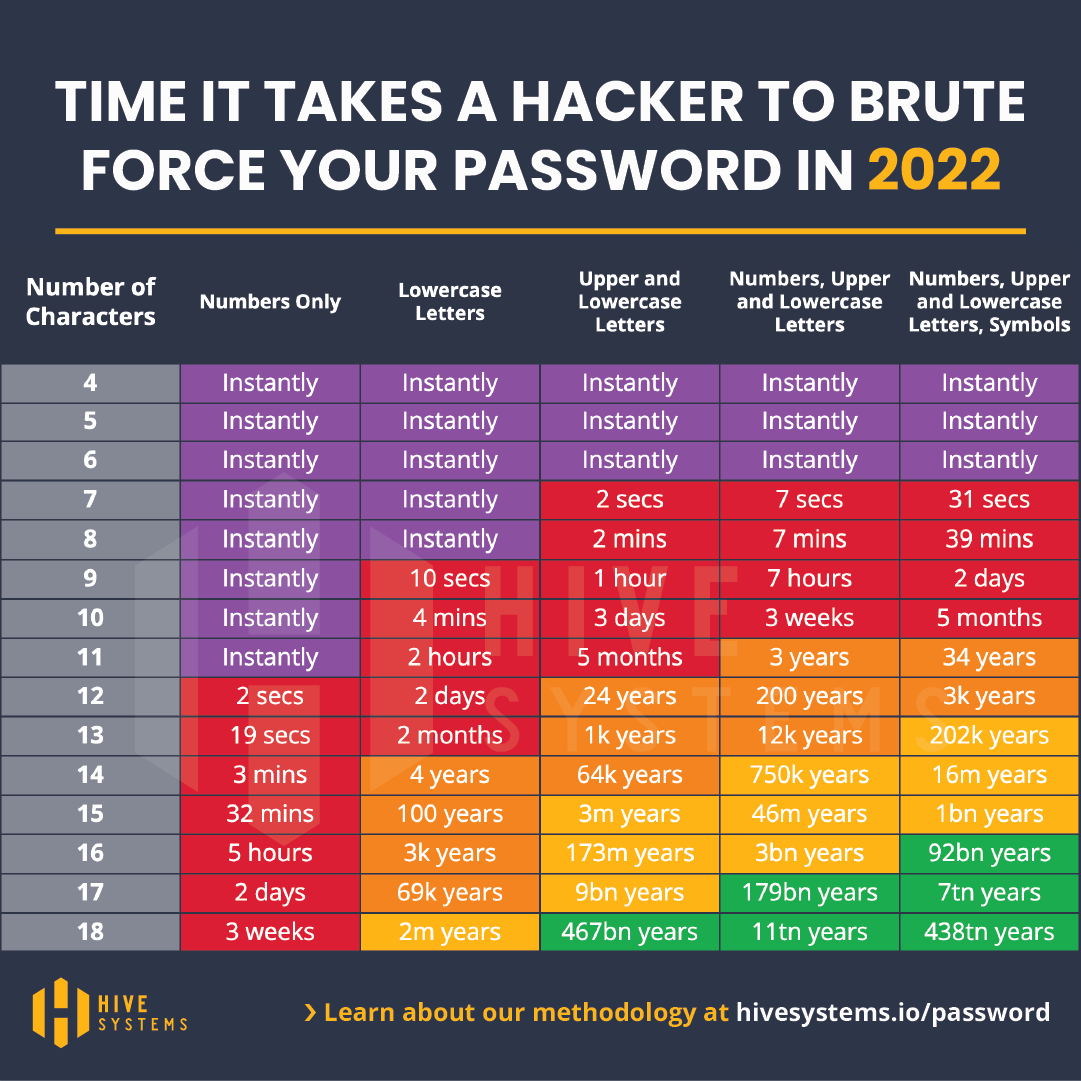
Per memorizzare le tue password puoi provare un tool come KeepassXC oppure una delle tante applicazioni disponibili.
Come memorizzare le password
Esistono anche dei servizi sul cloud per memorizzare le password.
Te ne indico alcuni:
call_made Bitwarden.com
Gestore di password on line utilizzabile con applicazioni anche per il mobile. Ha un piano gratuito e due piani a pagamento con costi veramente bassi per la gestione delle password. È un prodotto open sourcce.
call_made Passit.io
Servizio open source utilizzabile con un browser oppure installabile sul proprio server. È un progetto che si autofinanzia con il lavoro degli autori ma che è aperto a finanziamenti esterni. Disponibile come web app e per sistemi Android.
Non ti fidi di uno dei sistemi proposti per la gestione delle tue password?
Allora abbiamo due metodi: un foglio elettronico protetto da password oppure il buon vecchio blocco note scritto a penna.
Mi raccomando, tienilo in un posto sicuro lontano dal PC e da sguardi indiscreti ;-).
Non fidarti troppo di dispositivi di memorizzazione come le pendrive poiché sono soggette a guasti e pertanto potresti perdere le tue password.
» Inizio pagina
Evita l'installazione di programmi spyware o adware
Per evitare di infestare il computer con programmi Adware (pubblicitari) o peggio Spyware (spionaggio dati) ecco alcuni consigli:
• Scarica programmi da fonti sicure (sito dell'autore oppure siti che prevedono scansioni dei programmi alla ricerca di virus quali i link che ti consiglio nei miei Blog
• Scegli fonti sicure dove dove scaricare software com i link consigliati in questo articolo.
• Evita i cosiddetti downloader ovvero programmi che cosigliati da un distributore di software di terzi ti servono per installare altro software. Possono contenere pubblicità invasiva.
» Inizio pagina
Evita di scaricare software di dubbia provenienza
Utilizzare software piratato è sempre una tentazione soprattutto se si vuole provare un software per il quale non vogliamo acquistare la licenza d'uso. Premesso che per quanto riguarda i software di produttività e grafica, ci sono in rete tanti programmi gratuiti e open source.
Molte volte i programmi commerciali preattivati contengono virus. I vari Keygen, NoCD, Activator, molte volte nascondono al loro interno Troyan, virus e spyware. I stessi virus rinominano il loro nome in crack / nocd per noti programmi commerciali.
Per quanto riguarda di giochi, abbonamenti tutto compreso come XBOX pass, ti permetto di giocare con una grande selezioni di giochi con abbonamenti mensili accessibili.
Anche per quanto riguarda i sistemi operativi e suite office, trovi oramai in rete offerte a prezzi molto bassi rispetto al passato. Pertanto il gioco non vale la candela.
Quindi per concludere ecco alcuni suggerimenti:
• Evita l'utilizzo di programmi denominati Downloader per scaricare programmi gratuiti. I Downloader dietro la promessa di facilitare il scaricamento dal web dei programmi, possono nascondere insidie come programmi che mostrano pubblicità non richiesta e nel peggiore dei casi installare malware;
• Non utilizzare i canali P2P (torrent) per il download di software commerciale preattivato o sprotetto. Facendolo puoi esporre il tuo dispositivo a eventuali comprommissioni e intrusioni dall'esterno;
• Non scaricare software da siti di dubbia provenienza per il tuo PC;
• Per il tuo device mobile non scaricare software all'infuori di store affidabili;
• Evita Keygen (generatori di codici di serie) e Crack che possono nascondere Virus e Malware.
» Inizio pagina
Attento agli allegati alle e-mail e al phishing
In passato, uno dei più diffusi modi di propagare malware erano gli allegati alle mail.
Con l'utilizzo, da parte dei provider, di servizi antivirus e anti spamming lato server, possiamo dire che la maggior parte degli allegati nocivi sono filtrati a monte.
Anche qui qualche consiglio pratico:
• Verifica che nella tua casella postale sia già presente e attivato il servizio anti spamming. I maggiori provider che gestiscono caselle di posta come Google hanno già un ottimo riconoscimento dei messaggi fraudolenti.
• Se ricevi allegati da sconosciuti non aprirli subito. Potrebbe essere sono virus. Quando un vostro conoscente vi invia un allegato ditegli di specificarlo sempre nel corpo dell'email, così da essere sicuri che l'allegato non è stato spedito da un virus presente nel PC del vostro conoscente. È possibile che possiate ricevere virus da caselle postali che avete già in rubrica se quest'ultime sono XXXXXXXXXXXX
• Se ricevete mail da persone conosciute ma che sono molto strane (solo link o allegati strani), contattate il mittente e confermate il contenuto. Avvisatelo che probabilmente è vittima di malware;
• Evitate di aprire allegati da mail provenienti da domini sconosciuti nelle quali è indicato l'invio di fatture, pagamenti da effettuare, ingiunzioni, estratti conto, vincite, ecc.
Suggerimento!
Nel caso non siate sicuri di un file, tenetelo in una cartella e fatelo analizzare dall'antivirus. Se è un virus nuovo nel giro di un paio di giorni al massimo dalla sua diffusione l'antivirus dovrebbe essere in grado di riconoscerlo.
Il servizio VirusTotal permette di effettuare la scansione di un file da più antivirus.
Nota a parte per il Phising.
Qui parliamo di mail o messaggi telefonici che ci indirizzano ad un sito web fasullo con il solo scopo di carpirci dati personali o di account.
Il metodo è semplice, creare una finta pagina web uguale a quella istituzionale, che ti chiederà di inserire i tuoi dati di login bancari o carte di credito.
Nessun gestore di siti, banca o fornitore di servizi di spedirà richieste di login per qualsiasi motivo.
L'unico messaggio che potresti ricevere e quando vuoi fare un reset deilla tua passord. In questo caso ti sarà richiesta una nuova password e nessun altro dato di login
» Inizio pagina
Browser alternativi per la navigazione sicura
Tutti i browser hanno una modalità in incognito per navigare. Questa modalità non fa altro che nascondere nel PC le navigazioni fatte e le richieste fate al motore di default. Questa modalità che ha un nome di verso per ogni browser (navigazione anonima, in incognito, privata, ecc.) non ti garantisce l'anonimato sul web.
Per navigare in maniera totalmente anonima devi utilizzare browser compatibili con la rete TOR.
Il progetto TOR, nato per dare anonimato a quelle persone dissidenti che vivono in paesi dove prevale la censura, propone un suo personale browser per navigare in totale anonimato.
Come alternative ai soliti browser Chrome e Edge segnalo Firefox in abbinata con una sua personale VPN (a pagamento) , Opera che una semplice VPN che però non garantisce un completo anonimato ma serve per bypassare eventuali blocchi regionali sulla fruizione della rete e Brave che permette una navigazione interfacciandosi con la rete TOR.
Con la diffusione del web, tra i maggiori veicoli di propagazione di malware, lo sono diventati i siti. Siti non aggiornati che più o meno inconsapevolmente sono distributori di malware.
» Inizio pagina
Acquisti on-line in sicurezza
L'acquisto online ha avuto incrementi esponenziali di utilizzatori negli ultimi anni.
Qualche suggerimento per salvaguardare i tuoi acquisti online e non prendere fregature.
• Utilizza carte di credito ricaricabili o PostePay (dove accettate) per i vostri acquisti nel web;
• Diffidate di prezzi troppo stracciati proposti da siti che operano da poco sulla piazza;
• Verificate che il sito utilizzi connessioni sicure identificate dal prefisso https e dal lucchetto nel browser.
• Controllate da quanto tempo è presente sul web il sito. Potete verificarlo con Archive.org.
» Inizio pagina
Salvaguardare i bimbi sul web
La rete non è pericolosa per i bambini, è l'utilizzo che se ne fa a farla diventare tale.
Accompagna sempre la navigazione dei più piccoli perché evitino la visione di contenuti non adatti e per evitare contatti con persone poco raccomandabili magari attraverso le chat.
Ecco alcuni suggerimenti:
• Utilizza strumenti come Family Link o Parental Control per limitare la navigazione ai minori.
• Non dare il cellulare a vostro figlio prima dei 12/14 anni. Studi indicano che creare dipendenza e non è salutare per lo sviluppo psicofisico dei ragazzi più piccoli.
• Non pubblicare foto di minori in fasce. Possono finire in banche date di malviventi che mercanteggiano in pedofilia.
• Controlla sempre il dispositivo del tuo figlio minorenne e fai in modo di conoscere le passward di accesso. Sei tu il responsabile di ciò che fa e soprattutto di ciò che tuo figlio condivide.
» Inizio pagina
Utilizzo programmi per lo scambio di file
Qualche utilizzo sulle reti di scambio file quali le reti Torrent e P2P (Peer to Peer):
• Scaricare file o programmi coperti da diritti d'autore;
• Scaricare contenuti per adulti oppure offensivi per la morale e di dubbio gusto;
• Scaricare programmi o archivi con malware e virus;
• Condivisione di cartelle personali del proprio PC se il programma di Cliente di File sharing non e' ben configurato.
Social
Qualche suggerimento per quanto riguarda l'utilizzo dei social:
• Alcuni vocaboli da conoscere:
- Troll e Haters: disturbatori e odiatori che commentano solo per veicolare le discussione o provocare flame ovvero thread (serie di discussioni) inutili;
- Profili fake: profili falsi creati solo per commentare e distribuire fake news;
• Dovi sapere che esistono siti che creano false foto di persone che non esistono come This-person-dows-not-exist;
• Esistono siti che ti permettono di creare in automatico dati anagrafici fasulli per creare profili falsi.
» Inizio pagina
